如何使用nero express将音乐CD转换为MP3文件呢,具体该怎么操作呢?那么现在小编就和大家一起分享使用nero express将音乐CD转换为MP3文件的方法,有需要的朋友可以来看看这篇文章哦,希望可以帮助到大家。
首先,运行Nero Express程序,在Nero Express程序窗口左侧单击左指向的黑色三角形按钮,单击黑色三角形按钮
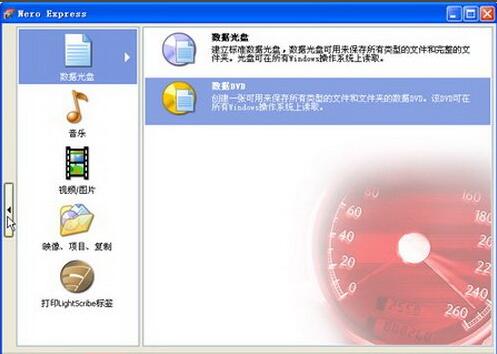
打开扩展面板,在“高级”区域单击“复制音频CD轨道”选项,单击“复制音频CD轨道”选项

打开“保存光盘轨道”对话框,在轨道清单列表中选择要保存的音乐轨道。如果单击“全选”按钮则会保存该音乐CD中的所有音乐轨道。单击“输出格式”右侧的下拉三角按钮,在格式列表中选择输出格式(如MP3、MP4、WMA等格式,本例选择MP3文件格式);然后单击“路径”右侧的“浏览”按钮,选择生成的MP3文件的保存位置。设置完毕后,单击“转到”按钮,“保存光盘轨道”对话框
注意:如果电脑中安装有两个光存储设备,则会打开“选取驱动器”对话框,提示用户选择音乐CD所在的驱动器,如图,选择驱动器


在打开的“处理”对话框中,Nero Burning Rom开始保存选中的音轨,并自动转换成MP3文件,如图,开始转换生成WMA文件

转换完成后单击“关闭”按钮关闭“保存光盘轨道”对话框即可,用户可以打开事先设置的文件夹查看保存的MP3音乐文件,如图,保存的MP3文件
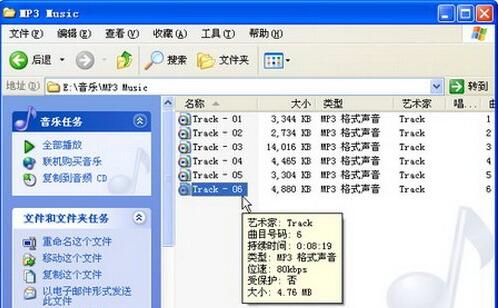
以上就是小编分享的使用nero express将音乐CD转换为MP3文件的方法,还不会的朋友赶快来学习学习哦。



 植物大战僵尸无尽版
植物大战僵尸无尽版 口袋妖怪绿宝石
口袋妖怪绿宝石 超凡先锋
超凡先锋 途游五子棋
途游五子棋 超级玛丽
超级玛丽 地牢求生
地牢求生 原神
原神 凹凸世界
凹凸世界 热血江湖
热血江湖 王牌战争
王牌战争 荒岛求生
荒岛求生 第五人格
第五人格 香肠派对
香肠派对 问道2手游
问道2手游




























